- 하드웨어를 최적으로 실행하려면 LG 모니터 드라이버를 설치하는 것이 필수 단계입니다.
- 우선 공식 웹 사이트에서 바로 다운로드하는 것을 고려해야합니다.
- 효율적인 대안으로 장치 관리자에 액세스하여 드라이버 업데이트 옵션을 사용하십시오.
- 드라이버를 설치하기 위해 전용 소프트웨어를 사용하면 유용한 이점을 얻을 수 있습니다.
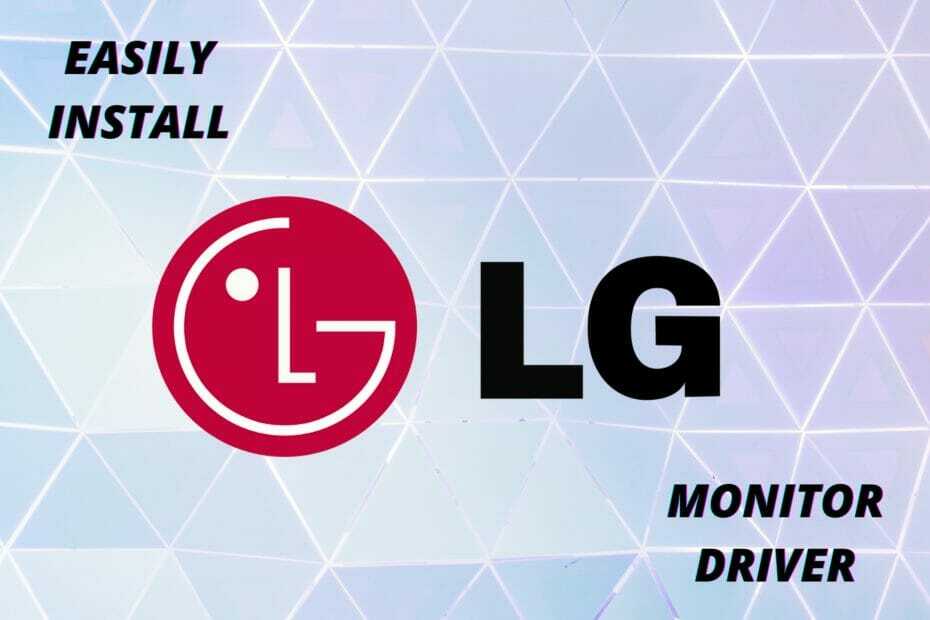
이 소프트웨어는 일반적인 컴퓨터 오류를 복구하고 파일 손실, 맬웨어, 하드웨어 오류로부터 사용자를 보호하고 최대 성능을 위해 PC를 최적화합니다. 3 가지 간단한 단계로 PC 문제를 해결하고 바이러스를 제거하십시오.
- Restoro PC 수리 도구 다운로드 특허 기술 (특허 가능 여기).
- 딸깍 하는 소리 스캔 시작 PC 문제를 일으킬 수있는 Windows 문제를 찾습니다.
- 딸깍 하는 소리 모두 고쳐주세요 컴퓨터의 보안 및 성능에 영향을 미치는 문제 해결
- Restoro는 0 이번 달 독자.
장치 드라이버 컴퓨터의 각 구성 요소의 백본을 나타냅니다. 장치를 올바르게 사용하려면 먼저 필요한 드라이버를 설치해야합니다.
LG 모니터 드라이버를 설치하는 대안으로 시도해야 할 몇 가지 방법이 있습니다. 윈도우 10 운영 체제.
각 방법이 매우 간단하기 때문에 할 수없는 것에 대해 걱정할 필요가 없습니다. 따라서 올바른 드라이버를 찾는 것은 쉽습니다.
이 기사에서는 LG 모니터 드라이버를 쉽게 설치할 수있는 가장 좋은 방법에 액세스 할 수 있도록합니다. 따라서 그것을 완전히 읽고 귀중한 시간을 훨씬 더 절약하십시오!
LG 모니터 드라이버를 어떻게 쉽게 설치할 수 있습니까?
1. 제조업체 웹 사이트 방문
- 로 이동 LG 소프트웨어 및 드라이버 제품의 공식 웹 사이트.
- LG 모니터 드라이버의 정확한 버전을 검색하십시오.
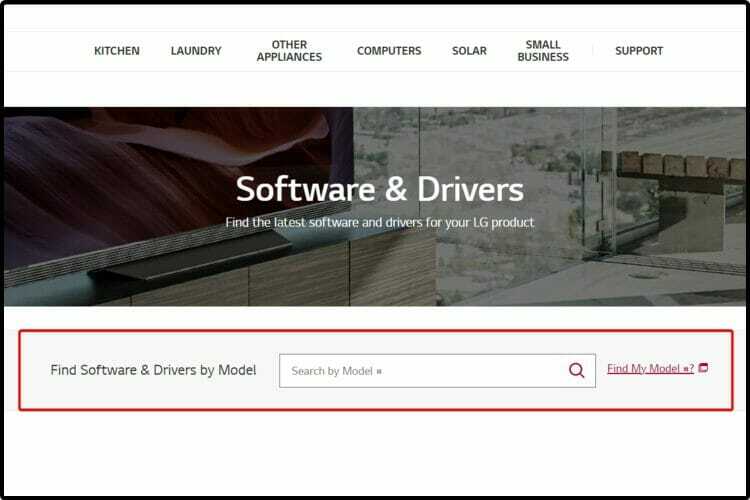
- LG 모니터 드라이버를 찾으면 지퍼 파일.
- 파일의 압축을 풀고 다운로드 한 .exe 파일을 실행합니다.
- 화면의 지시에 따라 모니터 드라이버를 설치하기 만하면됩니다.
- 컴퓨터를 다시 시작하십시오.
이 방법을 사용하면 LG 모니터 드라이버를 수동으로 설치할 수 있습니다. 이를 고려하면 사용 가능한 다른 방법보다 더 많은 시간이 걸릴 수 있습니다.
컴퓨터를 다시 시작하는 것은 간단한 작업입니다. 그러나 오류가 발생하면 여기를 살펴보십시오. Windows 10 PC 전용 가이드가 재시작 문제로 멈춤.
2. 액세스 장치 관리자
- 열다 기기 관리자.

- 넓히다 모니터, 마우스 오른쪽 버튼으로 일반 PnP 모니터, 그리고 선택 속성.

- 선택 운전사 탭을 클릭 한 다음 드라이버 업데이트.

- 클릭 검색 드라이버 용 내 컴퓨터.

- 고르다 내 컴퓨터에서 사용 가능한 드라이버 목록에서 선택하겠습니다..

- 클릭 디스크 있음, 찾아보고 선택 확인.
3. 타사 소프트웨어 사용
효율적이고 위험없는 프로세스를 보장하기 위해이 분야에 특화된 타사 소프트웨어 도구를 사용하면 엄청난 도움이 될 수 있습니다.
이전 방법과 달리이 방법을 사용하면 자동으로 설치를 수행 할 수 있으므로 훨씬 더 많은 시간을 절약하고 장기적인 지원을 제공 할 수 있습니다.
 드라이버는 PC와 매일 사용하는 모든 프로그램에 필수적입니다. 충돌, 멈춤, 버그, 지연 또는 기타 문제를 피하려면 업데이트를 유지해야합니다.지속적으로 드라이버 업데이트를 확인하는 것은 시간이 많이 걸립니다. 다행히도 새 업데이트를 안전하게 확인하고 쉽게 적용 할 수있는 자동화 솔루션을 사용할 수 있습니다. DriverFix.드라이버를 안전하게 업데이트하려면 다음의 간단한 단계를 따르십시오.
드라이버는 PC와 매일 사용하는 모든 프로그램에 필수적입니다. 충돌, 멈춤, 버그, 지연 또는 기타 문제를 피하려면 업데이트를 유지해야합니다.지속적으로 드라이버 업데이트를 확인하는 것은 시간이 많이 걸립니다. 다행히도 새 업데이트를 안전하게 확인하고 쉽게 적용 할 수있는 자동화 솔루션을 사용할 수 있습니다. DriverFix.드라이버를 안전하게 업데이트하려면 다음의 간단한 단계를 따르십시오.
- DriverFix 다운로드 및 설치.
- 응용 프로그램을 시작하십시오.
- DriverFix가 모든 결함이있는 드라이버를 감지 할 때까지 기다리십시오.
- 이제 소프트웨어에 문제가있는 모든 드라이버가 표시되며 수정하고 싶은 드라이버를 선택하기 만하면됩니다.
- DriverFix가 최신 드라이버를 다운로드하고 설치할 때까지 기다리십시오.
- 재시작 변경 사항을 적용하려면 PC를 선택하십시오.

DriverFix
오늘이 강력한 소프트웨어를 다운로드하여 사용하면 드라이버가 더 이상 문제를 일으키지 않습니다.
웹 사이트 방문
면책 조항: 특정 작업을 수행하려면이 프로그램을 무료 버전에서 업그레이드해야합니다.
LG 모니터 드라이버를 설치하는 방법이 궁금한 경우 위의 절차가 매우 유용하다는 것을 알게 되셨기를 바랍니다.
또한 권장 드라이버 업데이트 프로그램에 대한 추가 정보를 얻으려면 방법을 찾아보십시오. 전문가처럼 드라이버 업데이트 및 수정.
또한 아래 섹션에 주저하지 말고 제안 된 대안 중 귀하에게 가장 적합한 대안을 알려주십시오.
 여전히 문제가 있습니까?이 도구로 문제를 해결하세요.
여전히 문제가 있습니까?이 도구로 문제를 해결하세요.
- 이 PC 수리 도구 다운로드 TrustPilot.com에서 우수 등급 (이 페이지에서 다운로드가 시작됩니다).
- 딸깍 하는 소리 스캔 시작 PC 문제를 일으킬 수있는 Windows 문제를 찾습니다.
- 딸깍 하는 소리 모두 고쳐주세요 특허 기술 문제를 해결하는 방법 (독자 전용 할인).
Restoro는 0 이번 달 독자.
![구입해야 할 최고의 Dell 모니터 5 가지 [27 인치, 24 인치]](/f/9397b4caaeaeeeef3d1a42d5235b368b.jpg?width=300&height=460)

![구입해야 할 최고의 EIZO 모니터 5 가지 [2021 가이드]](/f/89feb970c01df5b015470f0ab6870918.jpg?width=300&height=460)